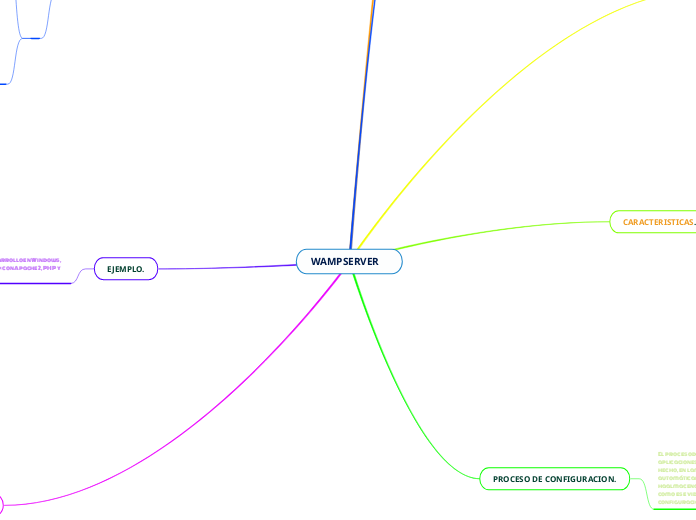WAMPSERVER
.
DEFINICION.
CARACTERISTICAS.
Provee a los desarrolladores con los cuatro elementos necesarios para un servidor web: un Sistema Operativo (Window), un manejador de base de datos (MySQL), un software para servidor web (Apache) y un software de programación script Web (PHP (generalmente), Python o PERL), debiendo su nombre a dichas herramientas. Lo mejor de todo es que WAMPServer es completamente gratuito. WAMP incluye, además de las últimas versiones de Apache, PHP Y MySQL, versiones anteriores de las mismas, para el caso de que se quiera testear en un entorno de desarrollo particular.
PROCESO DE CONFIGURACION.
El proceso de configurar, tanto cada una de las aplicaciones como el paquete WAMP es automático. De hecho, en la mayoría de los casos se configura automáticamente teniendo en cuenta la unidad donde se ha almacenado la carpeta que contiene el software. Y, como es evidente, también es posible editar dicha configuración de forma manual.
PROCESO DE INSTALACION.
Lo primero que vamos a hacer es descargar WAMP, así que accede a la página oficial de WAMP y haz clic en Download para ver las versiones de WAMP disponibles.
Ahora tendrás que seleccionar la versión de WAMP adecuada. Verás una versión de 32 bits (x32) y otra de 64 bits (x64). Deberás descargarte una versión u otra dependiendo de si tu sistema operativo es de 32 o de 64 bits. Si tu ordenador tiene menos de 10 años, seguramente sea de 64 bits.
Ahora te tendrás que descargar el instalador. Cuando hagas clic en una de las versiones, verás una series de avisos indicando ciertas incompatibilidades con versiones anteriores de WAMP, además de los requerimientos anteriores que ya hemos visto. Haz clic en download directly para descargar el instalador de WAMP. Serás redirigido a SourceForge y la descarga comenzará automáticamente.
Una vez te hayas descargado el instalador de WAMP debes ejecutarlo. Localiza el archivo descargado en la carpeta de descargas de tu navegador, que seguramente sea la carpeta de descargas de tu carpeta de usuario o el escritorio, y ejecútalo. Si se muestra un mensaje indicando que debes proporcionar permisos de administrador para ejecutar el instalador, acéptalo.
Primero tendrás que seleccionar el idioma de WAMP. Si tu idioma no está en la lista (el español no lo está por ahora), selecciona inglés o aquel con el que mejor te defiendas. Haz clic en OK para continuar.
Marca la casilla correspondiente «I accept the agreement» para aceptar el acuerdo de licencia de WAMP. Continúa haciendo clic en Siguiente (Next).
Ahora verás un mensaje en el que se indican los requisitos de WAMP y aquellos componentes que necesitas tener instalados en tu sistema para que WAMP funcione correctamente. Básicamente, se especifican las versiones de Microsoft VC++ que debes tener instaladas. Si continuas con la instalación sin instalar estos paquetes podrás finalizar el proceso, pero WAMP no funcionará, puesto que se mostrará un mensaje indicando que faltan ciertos archivos en el sistema. Haz clic en Siguiente (Next) para continuar.
Introduce el nombre del directorio en el que quieres instalar WAMP. En este caso hay una particularidad que debes saber. Es más que recomendable instalar WAMP en una carpeta del directorio raíz de tu disco duro. El nombre del directorio no debe contener espacios. Si instalas WAMP en un subdirectorio, éste no debe ser el de Archivos de programa y, además, ningún directorio de la ruta hasta el directorio de instalación de WAMP debe contener espacios en su nombre. Clic en Siguiente (Next) para continuar.
Seguidamente, introduce la carpeta del menú de inicio en la que quieres que se creen los accesos directos a WAMP. Haz clic en Siguiente (Next) para continuar.
inalmente, confirma los detalles introducidos y haz clic en Siguiente (Next) para continuar. La instalación dará comienzo, pero durante el proceso tendrás que seleccionar el navegador que quieres que WAMP use por defecto y el editor de texto con el que se abrirán los archivos de configuración de WAMP cuando los selecciones.
Si quieres establecer que Chrome se el navegador que WAMP use por defecto, tendrás que seleccionar el archivo ejecutable de Chrome, que se suele encontrar el la ruta «C:\Archivos de programa (x86)\Google\Chrome\Application». Navega hasta este directorio y haz clic en el archivo chrome.exe para seleccionarlo. Si no seleccionas ninguno, se utilizará por defecto Internet Explorer.
El editor de texto que se usará por defecto es el bloc de notas de Windows. Para que WAMP abra los archivos de configuración con otro editor, tendrás que navegar hasta la ruta en la que se encuentra el archivo ejecutable del editor y hacer clic en él. Si no sabes qué editor utilizar, una de las mejores alternativas al bloc de notas para Windows es Notepad++.
Cuando termine la instalación. verás un mensaje de confirmación. Haz clic en Finalizar (Finish) para cerrar el instalador.
EJEMPLO.
WampServer es un entorno de desarrollo en Windows, que permite crear aplicaciones web con Apache2, PHP y bases de datos MySQL.
DEFINICION DE PHP.
Lo que distingue a PHP de algo del lado del cliente como Javascript es que el código es ejecutado en el servidor, generando HTML y enviándolo al cliente. El cliente recibirá el resultado de ejecutar el script, aunque no se sabrá el código subyacente que era. El servidor web puede ser configurado incluso para que procese todos los ficheros HTML con PHP, por lo que no hay manera de que los usuarios puedan saber qué se tiene debajo de la manga.
Lo mejor de utilizar PHP es su extrema simplicidad para el principiante, pero a su vez ofrece muchas características avanzadas para los programadores profesionales. No sienta miedo de leer la larga lista de características de PHP. En unas pocas horas podrá empezar a escribir sus primeros scripts.
En lugar de usar muchos comandos para mostrar HTML (como en C o en Perl), las páginas de PHP contienen HTML con código incrustado que hace "algo" (en este caso, mostrar "¡Hola, soy un script de PHP!). El código de PHP está encerrado entre las etiquetas especiales de comienzo y final que permiten entrar y salir del "modo PHP".